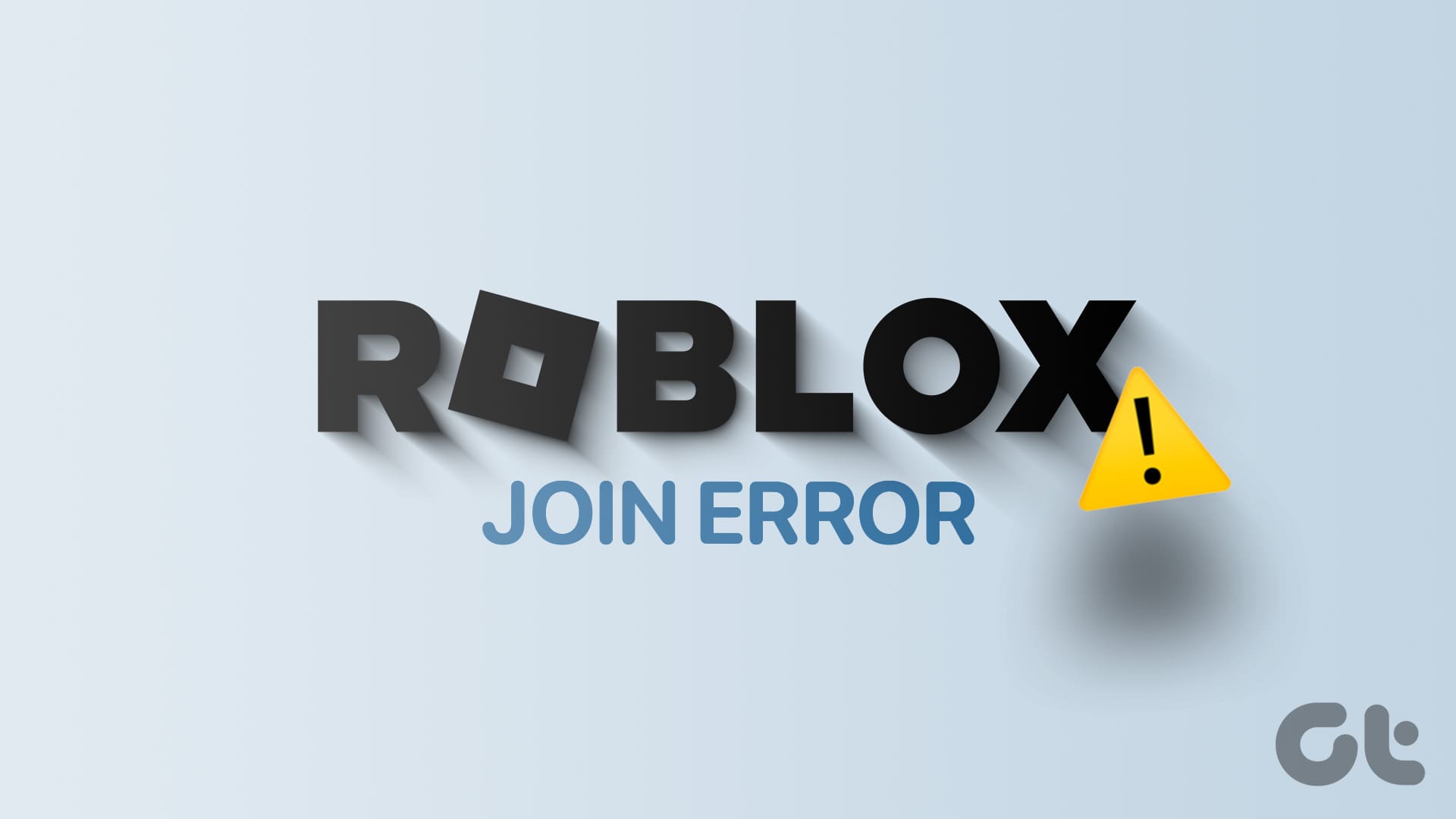Prova le Soluzioni di Base
- Controlla se il tuo account Roblox è stato bannato: Roblox può sospendere il tuo account per un certo periodo di tempo e limitare l’accesso ai giochi se contravvieni alle sue Norme della Comunità. In tal caso, di solito vedrai un messaggio che indica “Bannato per X giorni”, dove X è il numero di giorni. In questo caso, dovrai attendere il termine del periodo di sospensione. Puoi anche contattare Roblox se ritieni che la decisione sia stata ingiusta.
- Controlla lo stato dei server di Roblox: Problemi legati ai server possono talvolta impedire di unirti a determinati giochi di Roblox sul tuo computer o dispositivo mobile. Visita la pagina di stato dei servizi di Roblox per verificare se ci sono problemi con i server.
Correzione 1: Controlla le Impostazioni delle Esperienze Consentite per il Tuo Account
Roblox consente ai genitori di gestire gli account dei propri figli e di limitare l’accesso a giochi che possono essere inappropriati. Se non riesci a unirti o a giocare a specifici giochi Roblox, è essenziale rivedere queste impostazioni e assicurarsi che siano configurate correttamente.
Passo 1: Apri Roblox sul tuo computer o visita il sito web di Roblox. Fai clic sui tre punti orizzontali nella barra laterale a sinistra e seleziona Impostazioni.
Passo 2: Clicca su Privacy.
Passo 3: Disattiva l’interruttore accanto a Le restrizioni dell’account sono attive.
Passo 4: Clicca sulla scheda Controllo Parentale nel pannello a sinistra. Nella sezione Esperienze Consentite, seleziona la linea guida di età appropriata. Se sei un adulto, seleziona Tutte le Età (Adatta a tutti).
Nota: Se il tuo account Roblox è sotto controllo parentale, dovrai chiedere ai genitori di inserire il loro PIN per apportare modifiche al tuo account.
Correzione 2: Correggi la Data e l’Ora
Impostare un’ora o una data errata sul computer o sul telefono può causare problemi con i giochi di Roblox, bloccandosi sulla schermata di accesso al server. Per evitare tali inconvenienti, è consigliabile attivare la funzione di data e ora automatica sul computer.
Attivare il Momento Automatica su Windows
Passo 1: Premi il tasto Windows + I per aprire le Impostazioni. Naviga nella scheda Data e ora.
Passo 2: Accendi l’interruttore accanto a Imposta ora automaticamente.
Attivare il Momento Automatica su Mac
Passo 1: Fai clic sull’indicatore dell’ora nell’angolo in alto a destra della barra dei menu e seleziona Apri Preferenze Data e Ora.
Passo 2: Nella sezione Data e Ora, seleziona la casella Imposta data e ora automaticamente, quindi usa il menu a discesa per selezionare il server temporale preferito.
Allo stesso modo, puoi correggere la data o l’ora errata anche su Android o iPhone. Dopo aver fatto ciò, potrai unirti e giocare ai giochi di Roblox come prima.
Correzione 3: Cancella la Cache di Roblox
Un altro motivo per cui potresti avere difficoltà a giocare su Roblox è a causa di dati di cache obsoleti o danneggiati. Se è questo il caso, cancellare la cache dell’applicazione Roblox sul tuo dispositivo dovrebbe risolvere il problema.
Windows
Passo 1: Premi il tasto Windows + R per aprire la finestra di dialogo Esegui. Digita %localappdata%\Temp nella casella di testo e premi Invio.
Passo 2: Nella finestra di Esplora File che si apre, seleziona la cartella Roblox e clicca sull’icona cestino in alto per eliminarla.
Mac
Passo 1: Premi la combinazione di tasti Shift + Command + G, digita ~/Library/Caches, e premi Invio.
Passo 2: Seleziona la cartella com.Roblox.Roblox e premi il tasto Elimina.
Android
Passo 1: Tieni premuto l’icona dell’app Roblox sul tuo telefono e tocca l’icona informativa nel menu che appare.
Passo 2: Vai su Archiviazione e tocca l’opzione Cancella cache.
Correzione 4: Reinstalla Roblox o Prova un Altro Browser
Se non riesci a unirti e giocare ai tuoi giochi Roblox preferiti anche dopo aver cancellato la cache, puoi provare a reinstallare Roblox sul tuo dispositivo. Questo aiuterà a rimuovere eventuali dati problematici dell’app e ad aggiornare l’app all’ultima versione disponibile.
Se riscontri problemi nell’unirti a Roblox tramite un browser, prova a utilizzare un altro browser. Se questo risolve il problema, uno dei tuoi componenti aggiuntivi o dati di cache e cookie danneggiati nel browser precedente potrebbe essere la causa.
Marco Stella, è un Blogger Freelance, autore su Maidirelink.it, amante del web e di tutto ciò che lo circonda. Nella vita, è un fotografo ed in rete scrive soprattutto guide e tutorial sul mondo Pc windows, Smartphone, Giochi e curiosità dal web.